Linux安裝達夢資料庫DM8
1、簡介描述
DM8是達夢公司在總結DM系列產品研發與應用經驗的基礎上,堅持開放創新、簡潔實用的理念,推出的新一代自研資料庫。DM8吸收借鑑當前先進新技術思想與主流資料庫產品的優點,融合了分散式、彈性計算與雲端計算的優勢,對靈活性、易用性、可靠性、高安全性等方面進行了大規模改進,多樣化架構充分滿足不同場景需求,支援超大規模並行事務處理和事務-分析混合型業務處理,動態分配計算資源,實現更精細化的資源利用、更低成本的投入。一個資料庫,滿足使用者多種需求,讓使用者能更加專注於業務發展。
2、下載DM8
達夢官網
https://www.dameng.com/
找到資料庫,下載DM8
https://www.dameng.com/list_103.html
下載的時候需要選擇安裝作業系統,Linux作業系統就是X86,檢視當前Linux版本資訊
lsb_release -a
選擇相對應的版本進行下載。下載成功是一個壓縮包。

3、上傳檔案到Linux
將下載的壓縮包解壓並上傳的/opt下面,我這裡上傳到:
/opt/dm8-iso
4、安裝DM8
官網可以找到達夢技術檔案,根據檔案步驟進行安裝就沒有問題。檔案的安裝步驟很詳細。檔案地址:
https://eco.dameng.com/document/dm/zh-cn/start/install-dm-linux-prepare.html
下面記錄本人自己按照檔案安裝相關步驟及遇到的問題解決:
首先建立使用者所在的組,命令如下:
groupadd dinstall
建立Linux使用者,命令如下:
useradd -g dinstall -m -d /home/dmdba -s /bin/bash dmdba
修改使用者密碼,命令如下:
passwd dmdba
修改系統設定,修改一下系統限制,否則之後在安裝時可能報錯:
vi /etc/security/limits.conf dmdba hard nofile 65536 dmdba soft nofile 65536 dmdba hard stack 32768 dmdba soft stack 16384
修改成功後,切換到 dmdba 使用者,檢視是否生效
su - dmdba
檢視設定:
ulimit -a
如果已生效則切換的root使用者掛載映象,否則需要在dmdba設定引數臨時生效:
ulimit -n 65536
掛載映象:切換root使用者進入上傳的映象目錄下執行:
mount -o loop ./dm8_20230418_x86_rh6_64.iso /mnt
映象掛載成功後,新建安裝目錄:dm8,本人安裝在/usr/local下面(可以根據需要安裝到其他位置),進入/usr/local目錄:
mkdir /dm8
將新建的安裝路徑目錄許可權的使用者修改為 dmdba,使用者組修改為 dinstall。命令如下:
chown dmdba:dinstall -R /dm8/
給安裝路徑下的檔案設定 755 許可權。命令如下:
chmod -R 755 /dm8
下面開始正式安裝,需要切換至 dmdba 使用者下安裝:
su - dmdba
進入映象掛載目錄:cd /mnt/ 執行:
./DMInstall.bin -i

選擇語言,安裝中文語言選擇C 、英文選擇E。輸入成功後回車下一步:
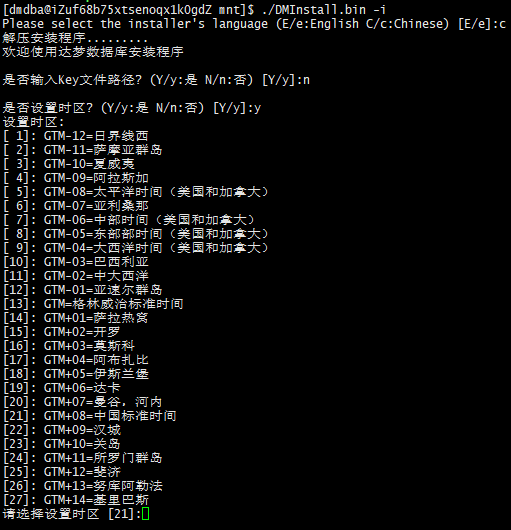
由於目前還沒有購買授權金鑰,key路徑選擇不設定。需要設定一下時區中國標準時間:21,回車下一步:
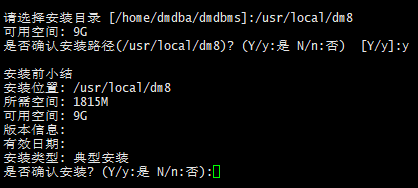
選擇典型安裝,設定資料庫安裝路徑為上面新建的目錄,設定完成後確認安裝:

資料庫安裝完成後,需要切換至 root 使用者執行上圖中的命令進入/dm8/script/root/root_installer.sh建立 DmAPService,否則會影響資料庫備份。

5、設定環境變數
進入cd /home/dmdba/目錄下面編輯檔案 .bash_profile
vim .bash_profile

切換至 dmdba 使用者下,執行以下命令,使環境變數生效。
su - dmdba
source .bash_profile
6、設定範例
dminit 命令可設定多種引數,可執行如下命令檢視可設定引數。
./dminit help
注意:頁大小 (page_size)、簇大小 (extent_size)、大小寫敏感 (case_sensitive)、字元集 (charset) 這四個引數,一旦確定無法修改,需謹慎設定。如果需要更改只能刪除範例在新建一個新的範例重新設定。
自定義初始化範例的引數,參考如下範例:
./dminit path=/usr/local/dm8/data PAGE_SIZE=32 EXTENT_SIZE=32 CASE_SENSITIVE=y LENGTH_IN_CHAR=y CHARSET=1 DB_NAME=DMDB INSTANCE_NAME=DBSERVER PORT_NUM=5236
以上命令設定頁大小為 32 KB,簇大小為 32 KB,大小寫敏感,VARCHAR型別以字元為單位,字元集為 utf_8,資料庫名為 DMDB,範例名為 DBSERVER,埠為 5236
相關引數說明:
PAGE_SIZE:資料頁大小(8),可選值:4, 8, 16, 32,單位:K
EXTENT_SIZE:資料檔案使用的簇大小(16),可選值:16, 32, 64,單位:頁
CASE_SENSITIVE:大小敏感(Y),可選值:Y/N,1/0
LENGTH_IN_CHAR:VARCHAR型別以字元為單位
charset 字元集選項。0 代表 GB18030;1 代表 UTF-8;2 代表韓文字元集 EUC-KR;取值 0、1 或 2 之一。預設值為 0。
DMDB:資料庫名
INSTANCE_NAME:範例名
PORT_NUM:埠預設埠 5236 ,初始化時設定 dm.ini 中的監聽埠號,預設 5236 。伺服器設定此引數,有效值範圍(1024~65534),發起連線端的埠在1024~65535之間隨機分配。可選引數。
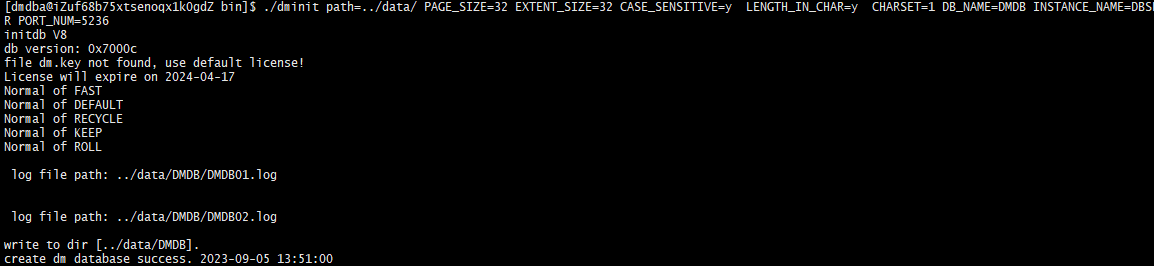
7、註冊服務
註冊服務需使用 root 使用者進行註冊
進入安裝目錄cd /usr/local/dm8/script/root 執行命令:
./dm_service_installer.sh -t dmserver -dm_ini /usr/local/dm8/data/DMDB/dm.ini -p DMSERVER
-t 指定服務型別為dmserver -dm_ini 指定組態檔路徑 -p 指定服務名稱

順便寫一下解除安裝服務命令:
./dm_service_uninstaller.sh -t dmserver -dm_ini /usr/local/dm8/data/DMDB/dm.ini -p DMSERVER
執行指令碼不一樣,後面的引數和建立時是一樣的。
8、通過服務啟動、停止資料庫
服務註冊成功後,啟動資料庫,如下所示:
systemctl start DmServiceDMSERVER.service
停止資料庫,如下所示:
systemctl stop DmServiceDMSERVER.service
重啟資料庫,如下所示:
systemctl restart DmServiceDMSERVER.service
檢視資料庫服務狀態,如下所示:
systemctl status DmServiceDMSERVER.service
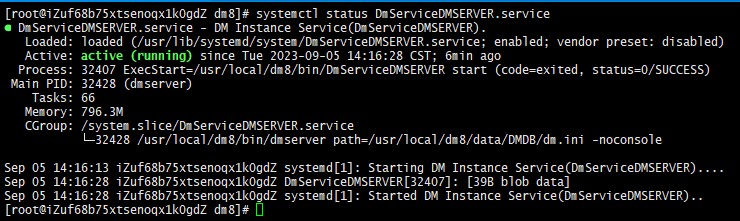
9、進入測試登入:
輸入 :disql
初始使用者名稱:SYSDBA,密碼:SYSDBA
進入成功,檢視達夢資料庫庫名:
select name,create_time from v$database;
檢視資料庫授權資訊:
select * from v$license;
達夢資料庫試用期限為一年,官網定期更新安裝包版本期限。EXPIRED_DATE欄位資訊顯示過期時間:
select EXPIRED_DATE from v$license;
一定要在截止前把資料庫遷移或備份,然後官網下載最新安裝包重新安裝,再恢復資料。
重新整理授權 執行:
sp_load_lic_info();
將試用授權或正式光碟授權中的key檔案重新命名為dm.key,放到達夢資料庫安裝路徑的bin路徑中,替換原來的dm.key(建議將原來的改名備份下),最好是將給755許可權,給dmdba:dinstall的使用者和組許可權。然後重啟資料庫服務,資料庫會自動識別到新的授權。
10、連線工具:
連線工具可以使用官網下載的安裝包進行只安裝使用者端工具,官網提供了多種工具。每一個工具都有不通的作用。可以自行了解。
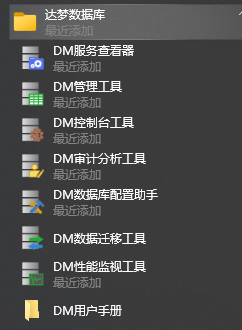
下面介紹一個連線工具,頁面簡潔方便:DBeaver
DBeaver下載:https://dbeaver.io/download/
使用DBeaver連線需要設定相關驅動,官網連線驅動下載地址:
https://eco.dameng.com/document/dm/zh-cn/app-dev/java-MyBatis-Plus-frame.html
windows連線DM資料庫設定:
https://zhuanlan.zhihu.com/p/615526878
mac連線DM資料庫設定:
https://blog.csdn.net/u011019141/article/details/131111164